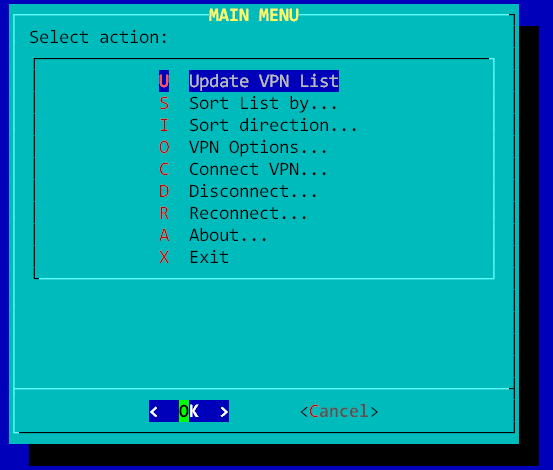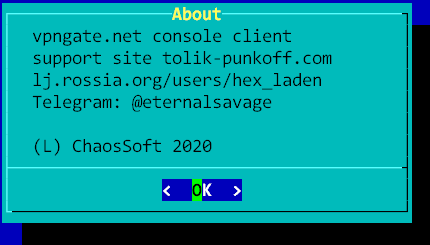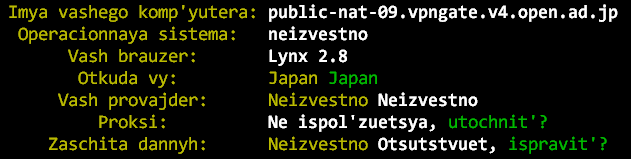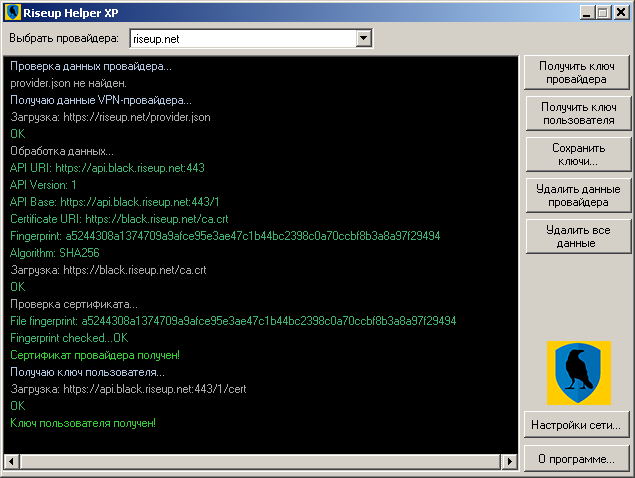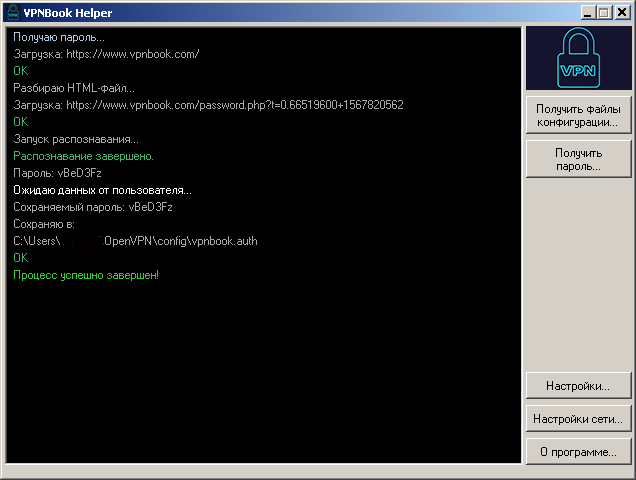Как-то выкладывал конфигурационные файлы для PPTP-VPN от бесплатного VPN-сервиса http://vpnbook.com.
Правда у сервиса есть небольшой недостаток, как и у многих других бесплатных VPN, периодически меняется пароль. Благо, что пароль появляется у них на странице в текстовом виде, без всяких каптч, картинок и яваскрипта, и вполне просто автоматизировать его обновление, чтобы вручную не менять его в конфигурационных файлах после изменения на сайте.
Определение основных переменных
VPNBOOKPAGE="http://www.vpnbook.com/#pptpvpn"
WORKDIR="/tmp/"
HTMLFILE="vpnhtml.txt"
PASSANCOR="Password:"
VPNBOOKPASS=""
FILEPASS=""
PEERSDIR="/etc/ppp/peers/"
PEERSFILES[0]="vpnbook-e214"
PEERSFILES[1]="vpnbook-e217"
PEERSFILES[2]="vpnbook-de233"
PEERSFILES[3]="vpnbook-us1"
PEERSFILES[4]="vpnbook-us2"
PEERSFILES[5]="vpnbook-ca1"
VPNBOOKPAGE — адрес, по которому доступен текущий пароль.
WORKDIR — рабочий каталог, куда будем сохранять полученную с сайта HTML-страницу с паролем
HTMLFILE — имя сохраняемого файла
PASSANCOR — Ключевое слово, по которому будем определять, где именно на странице пароль:

VPNBOOKPASS — тут будем хранить пароль, полученный с сайта
FILEPASS — тут будет пароль, сохраненный в данный момент в конфигурационном файле
PEERSDIR — директория, в которой хранятся конфигурационные файлы для соединения с VPN-серверами vpnbook
PEERSFILES[0]...PEERSFILES[5] — массив с именами конфигурационных файлов
Получение пароля с сайта
I. Сначала, с помощью wget, получим HTML-страницу, содержащую пароль.
echo "GET VPNBOOK PASSWORD v 0.2" #приветствие
rm $WORKDIR$HTMLFILE #удаляем текущий файл
echo "Get vpnbook page..."
wget -P $WORKDIR --default-page=$HTMLFILE --header="Content-type: text/plain" $VPNBOOKPAGE #сохраняем HTML-страницу
ВНИМАНИЕ! Существующий файл с сохраненной HTML-страницей надо обязательно удалить, иначе wget при сохранении страницы добавит к имени дополнительно .1 (.2 .3 и т.д.).
Параметры утилиты wget:
-P $WORKDIR — установка рабочего каталога, указанного в переменной $WORKDIR
--default-page=$HTMLFILE — установка имени файла, под которым в рабочем каталоге будет сохранена полученная с сайта HTML-страница. Имя указывается в переменной $HTMLFILE
--header="Content-type: text/plain" — передаем серверу заголовок, в котором указываем, в каком виде хотим получить страницу (text/plain). Лучше не упускать этот момент, одно время сервер почему-то отдавал без этого заголовка сжатую HTML-страницу, и анализировать ее потом было некузяво.
II. Проверяем, сохранилась ли страница:
if [ ! -f $WORKDIR$HTMLFILE ]; then
echo "ERROR: Page not saved"
exit 1
fi
III. Вытаскиваем пароль из сохраненного HTML-файла:
VPNBOOKPASS=`cat $WORKDIR$HTMLFILE|grep "$PASSANCOR"|head -n1|sed -e :a -e 's/<[^>]*>//g;/</N;//ba'|sed 's/.$//'|awk ' {print $2} '`
1. Выводим содержимое файла на stdout командой cat $WORKDIR$HTMLFILE
2. Передаем вывод команде grep, она фильтрует строчку с содержимым, указанным в переменной $PASSANCOR, т.е. строчку, содержащую слово "Password:" и сам пароль. На самом деле команда grep отфильтрует две строки, еще и с виндовыми концами строк:

3. Обрабатываем строчку дальше с помощью команды head -n1 Она получит из вывода команды grep только первую строчку (-n1)

4. Команда sed -e :a -e 's/<[^>]*>//g;/</N;//ba' с вот этим диким регулярным выражением, удалит HTML-теги. Регулярка не моя, я нашел на просторах интернетов.

5. Следующая команда sed 's/.$//' избавит строку от лишнего виндового символа конца строки.

6. Наконец, утилитой awk, которая обрабатывает строки, воспринимая содержимое, как набор полей разделенных разделителем (по умолчанию пробел), вытаскиваем из строки непосредственно сам пароль. awk ' {print $2} '
wra2ezEz
Записываем результат в переменную VPNBOOKPASS, обернув всю команду в обратные кавычки (``)
Далее устанавливается размер массива, хранящего имена файлов настройки (специально так сделал, чтобы если добавится еще один файл конфигурации, количество обрабатываемых файлов обновлялось автоматически): CTR="${#PEERSFILES[*]}"
Далее инициализируется счетчик цикла I="0"
В цикле из массива извлекаются имена файлов, к ним добавляется путь к директории их содержащей, и эти данные передаются функции passwork, которая получает пароль, сохраненный в файле конфигурации, и в случае необходимости его меняет на пароль, полученный с сайта.
until [ "$CTR" -eq "$I" ]; do
passwork $PEERSDIR${PEERSFILES[I]}
let "I+=1"
done
Замена пароля в файле конфигурации соединения VPN
Этим в скрипте занимается отдельная функция passwork(), которой в качестве параметра передается полный путь к файлу конфигурации соединения. Вот ее код:
passwork()
{
echo -n "Checking $1..."
if [ -e $1 ]; then #file exist
COUNT=`cat $1|grep "password" -c`
if [ $COUNT -eq 1 ]; then # strochek s parolem 1
#vitaskivaem password i udalyaem kavichki
FILEPASS=`cat $1|grep "password"|awk ' {print $2} '|sed 's/\"//g'`
echo -n "password "$FILEPASS
if [ "$FILEPASS" = "$VPNBOOKPASS" ]; then #proverka parolya
echo " not replaced."
else
#backup file
cp $1 $1".bak"
echo "...file backuped..."
sed -i 's/'$FILEPASS'/'$VPNBOOKPASS'/g' $1 #replace password
echo "...replaced!"
fi
else #>1 ili 0
echo " Peer file format error"
fi
else
echo " $1 not found"
fi
}
В зарезервированной переменной $1 находится параметр, переданный функции из основной программы, в данном случае путь к файлу конфигурации соединения.
Сначала проверяется, существует ли файл:
...
if [ -e $1 ]; then #file exist
...
Если он существует, продолжаем работу, если нет — выводим сообщение об ошибке и выходим из функции:
...
else
echo " $1 not found"
fi
...
Сам конфигурационный файл выглядит так:
debug
#nodetach
unit 1
remotename ca1.vpnbook.com
ipparam vpnbook-ca1
pty "pptp ca1.vpnbook.com --nolaunchpppd"
name vpnbook
user vpnbook
password "wra2ezEz"
require-mppe-128
refuse-eap
noauth
file /etc/ppp/options.pptp
Далее получаем количество строк, содержащих конфигурационный параметр password. Подсчет нужных строк можно выполнить командой grep с ключом -c
COUNT=`cat $1|grep "password" -c`
Строк с параметром password в конфигурационном файле должно быть строго 1, пароль заключается в кавычки.
Проверяем количество искомых строк:
...
if [ $COUNT -eq 1 ]; then # strochek s parolem 1
...
Если строка найдена, и она одна, то продолжаем работу, иначе выдаем сообщение об ошибке и выходим из функции:
...
else #>1 ili 0
echo " Peer file format error"
fi
...
Извлекаем содержащийся в конфигурационном файле пароль в переменную FILEPASS:
FILEPASS=`cat $1|grep "password"|awk ' {print $2} '|sed 's/\"//g'`
1. Читаем файл с помощью команды cat: cat $1
2. Отфильтровываем строку с паролем: grep "password"
3. Извлекаем пароль (в кавычках) с помощью awk: awk ' {print $2} '
4. С помощью sed удаляем кавычки: sed 's/\"//g'`
Далее сравниваем содержимое переменной FILEPASS, т.е. пароль из обрабатываемого файла конфигурации, с паролем, полученным с сайта vpnbook. Он в переменной VPNBOOKPASS.
...
if [ "$FILEPASS" = "$VPNBOOKPASS" ]; then #proverka parolya
…
Если пароли идентичны, то выдаем сообщение, что пароль не изменен. Иначе, делаем копию файла конфигурации (cp $1 $1".bak") и заменяем пароль с помощью sed непосредственно в обрабатываемом файле (ключ -i и указание пути к файлу в качестве последнего параметра команды):
sed -i 's/'$FILEPASS'/'$VPNBOOKPASS'/g' $1 #replace password
Попутно выводим сообщения о ходе процесса.
Готовый скрипт
1. На PasteBin
2. Скачать с Mega.NZ
Используемые источники
1. Команда head
2. Однострочные скрипты sed
3. Удаление кавычек с помощью sed
4. Краткое описание awk
[Скачать копии источников в формате PDF]
Заметка в формате PDF